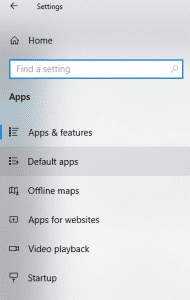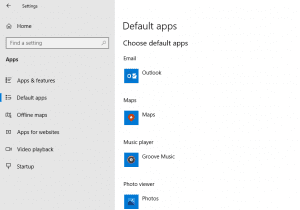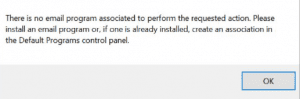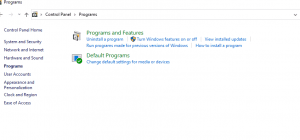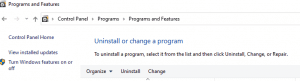Dopo aver installato Outlook sul tuo PC, di solito non è il programma di posta predefinito sul tuo computer. Nella maggior parte dei casi, dovrai configurarlo automaticamente. Outlook può indubbiamente facilitare le tue faccende di posta elettronica quotidiane. come impostare Outlook come client di posta elettronica predefinito per inviare e ricevere e-mail?
Esistono due modi per impostare il client di posta elettronica predefinito di Outlook. Uno è modificare le impostazioni di Windows e un altro è modificare le impostazioni di Outlook stesso. Segui le procedure a seconda della versione di Windows che stai utilizzando.
Metodo 2: modifica le impostazioni di Outlook per rendere Outlook la tua email predefinita
Correzione: come risolvere Outlook non riconosciuto come client di posta elettronica
Metodo 1: Modifica le Impostazioni di Windows in Impostare Outlook come Client di Posta Elettronica Predefinito
In Windows 10:
- Vai a Windows Taskbare fare clic su Start.
- Seleziona Settings> Apps > Default Apps
- Fare clic sul Maildall'elenco e quindi vedrai un elenco a discesa che mostra un elenco di app di posta elettronica installate sul tuo PC.
- Fare clic sul Outlook
- Chiudi la finestra di dialogo Impostazioni di Windows.
Se utilizzi Windows 8:
Usa il Pannello di controllo per rendere Outlook l'applicazione di posta elettronica predefinita. Segui i passaggi indicati di seguito:
- Premere Windows Key + R. Eseguire applicazione si aprirà, digitare Pannello di controllo nella casella Apri e fare clic su OK.
- Nella finestra del pannello di controllo, fare clic su Control Panel Items> Default Programs
- Nella finestra Programmi predefiniti, fare clic su Associate a file type or protocol with a program
- Quindi si aprirà un elenco, scorri verso il basso e cerca MAILTO. Fare doppio clic su MAILTO.
- Si aprirà una finestra dicendo How do you want to open this type of link (mailto)?
- Seleziona Outlookdall'elenco.
- Applica le modifiche e poi chiudi la finestra.
Se sei un utente di Windows 7:
la procedura sarà leggermente diversa per te come indicato di seguito.
- Fare clic sul Startpulsante e selezionare il Control Panel
- Quindi fare clic su Default Programs> Set Default Programs
- A sinistra, verrà visualizzato un elenco di tutti i programmi installati. Selezionare Outlookdall'elenco. (Outlook Express, Microsoft Office Outlook o la versione in uso)
- Quindi fare clic su Set this program as default
- Seleziona OK
Suggerimento veloce: La perdita delle impostazioni dell'account Outlook a causa della modifica del PC o della creazione di un nuovo account è comune. Sai che questo può essere evitato? Sì, facendo uso di Remo Outlook backup e migrare strumento, puoi spostare facilmente le tue e-mail di Outlook sul nuovo computer senza perdere alcun dato di Outlook. Trasferimento manuale di Outlook o impostare nuovamente un nuovo account può essere complicato. Poiché devi prima esportare tutti i dati di Outlook in un file PST e poi importarli sul nuovo laptop. Ci sono alte probabilità che anche i file PST vengano danneggiati se non gestiti correttamente.
Metodo 2: Modifica le Impostazioni di Outlook per Rendere Outlook come Client di Posta Elettronica Predefinito
- Apri Outlook e fai clic su File
- Seleziona Optionse seleziona General Tab. (Se utilizzi Outlook 2017, fai clic su Tools > Options)
- Seleziona la casella denominata Make Outlook the default program for E-mail, Contacts, and Calendarsotto il Start-up Options.
- Colpire OK. (Se utilizzi Outlook 2010, non troverai alcuna scheda Generale. Vedrai le Opzioni di avvio dopo aver aperto la finestra Opzioni.)
Questa procedura configurerà anche Outlook come applicazione di posta elettronica predefinita.
"Outlook non viene Riconosciuto come Client di Posta Predefinito" Errore
A volte, può accadere che tu stia Recuperare Email Cancellate Outlook un'altra applicazione ma l'applicazione non identifica Microsoft Outlook come applicazione di posta elettronica predefinita. È un problema molto comune negli utenti di Microsoft Outlook 2010, Outlook 2013, Outlook 2016 o 2019.
La prima cosa che devi controllare se Outlook è anche impostato come client di posta elettronica predefinito o meno. Per fare ciò, esegui i metodi sopra menzionati per impostare Outlook come client di posta elettronica predefinito. Se vedi che MS Outlook è già impostato come applicazione predefinita per le email, fai riferimento alla sezione successiva per la risoluzione.
Perché Outlook non viene Riconosciuto come Client di Posta Elettronica Predefinito?
- È possibile che Outlook sia a 64 bit e tutte le altre applicazioni di Office siano a 32 bit. Di conseguenza, le altre applicazioni non riconoscono Outlook come client di posta predefinito.
Risoluzione: Se hai Office 2019, automaticamente la tua versione di Outlook sarà a 64 bit. Per Office 2016 e versioni precedenti, sarà generalmente la versione a 32 bit di Outlook installata sul PC. In genere non è consigliabile utilizzare un Office a 64 bit a meno che non si gestiscano file di dati di grandi dimensioni (circa 2 GB o più) per applicazioni come MS Excel e MS Access. Controlla la configurazione dei bit della tua attuale applicazione Outlook e prova a reinstallare la versione corretta secondo la configurazione di altri programmi installati sul tuo sistema.
- Un altro possibile motivo per cui Outlook non viene riconosciuto come client di posta elettronica predefinito è se hai installato Outlook dopo l'installazione di Office.
Risoluzione: La riparazione dell'installazione di Office aiuterà a correggere Outlook non riconosciuto come errore del client di posta predefinito. Per iniziare il processo di riparazione, seguire i passaggi indicati di seguito:
- Vai a Start e aperto Control Panel.
- Fare clic sul programma > Programs and Featuresopzione
- Dopodiché, cerca Office installazione
- Fare clic sul Changepulsante e seleziona Repair opzione
- Fare clic sul Continue. Una volta terminato il processo di riparazione, riavvia il sistema e prova ad accedere a Outlook ora.
Questi metodi ti aiuteranno sicuramente a Sapere Come Importare File OST Nel Microsoft Outlook ? come client di posta elettronica predefinito. Tuttavia, se non riesci ad accedere al tuo account Outlook stesso, è principalmente a causa della corruzione del file PST.
Come file PST, vengono archiviati tutti i dati della cassetta postale associati al tuo account Outlook. Potrebbe essere danneggiato o danneggiato a causa del quale Outlook diventa inaccessibile. In tali scenari, scegli uno strumento di riparazione PST affidabile come Remo riparazione PST Outlook per correggere la corruzione del file PST.